Während die Standard-Mail-App von Apple gut genug ist, um die Arbeit zu erledigen, gibt es viele andere Optionen, die einen Vorteil haben. Wenn Sie lieber eine der besten E-Mail-Apps wie Gmail, Outlook oder Spark verwenden, sollten Sie sich auf Ihrem iPhone und iPad von der Mail-App abmelden. Anschließend können Sie zur E-Mail-App eines Drittanbieters Ihrer Wahl wechseln. Hier ist also eine Kurzanleitung, die Ihnen bei dem Vorgang unter iOS 14 oder 13 hilft.
- So melden Sie sich von der Mail-App auf iPhone und iPad ab
- Abmelden von Drittanbieter-E-Mails von der Mail-App auf dem iPhone
So melden Sie sich von der Mail-App auf iPhone und iPad ab
Technisch gesehen können Sie sich nicht von iCloud-E-Mails abmelden, es sei denn, Sie melden Ihre Apple-ID vollständig vom Gerät ab. Sie können diese iCloud-Mail jedoch deaktivieren.
Schritt 1. Öffnen Sie die Einstellungen App auf Ihrem iPhone oder iPad.
Schritt #2. Tippen Sie auf Ihren Namen von oben.
Schritt #3. Tippen Sie auf iCloud.
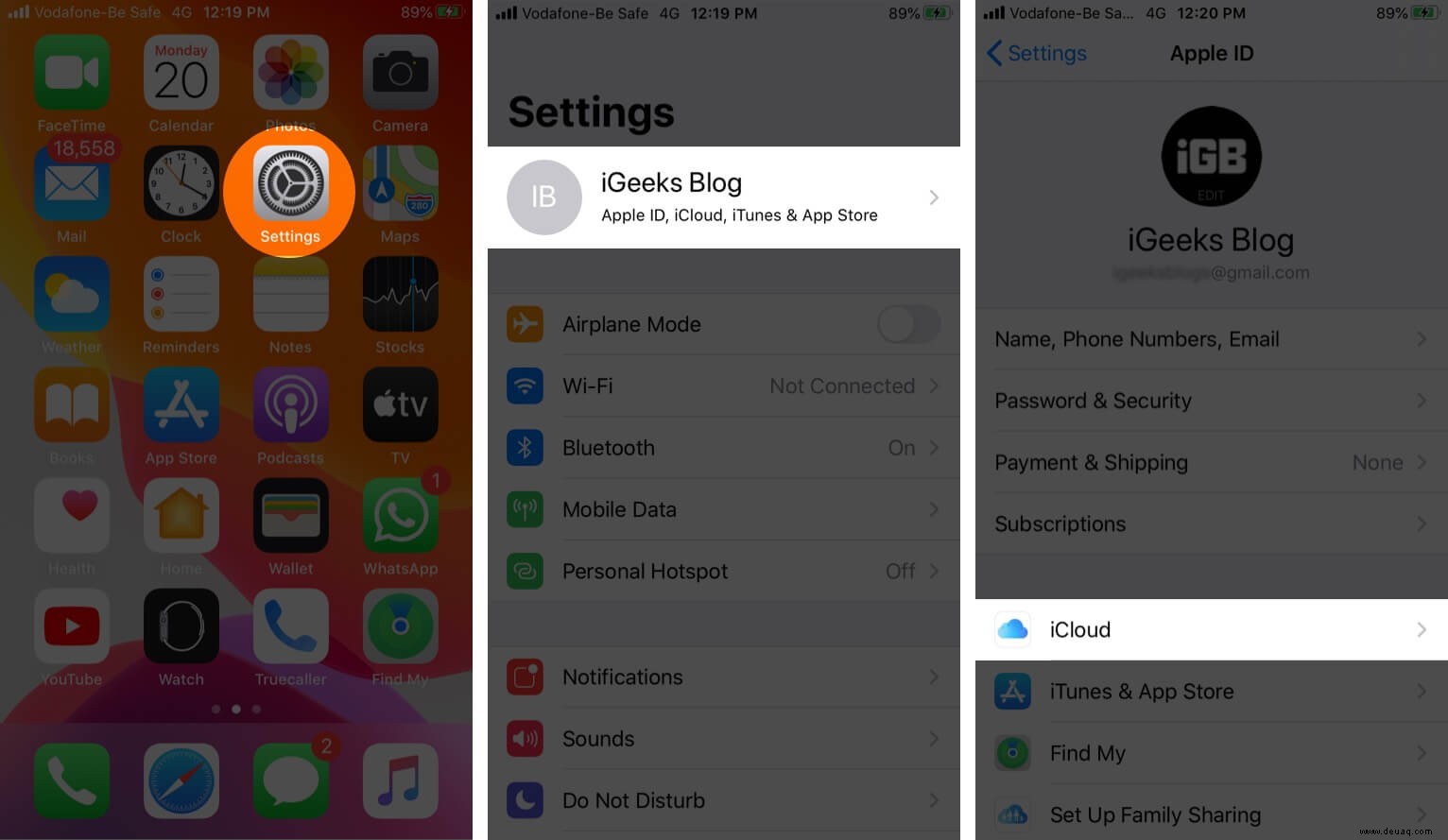
Schritt #4. Tippen Sie auf den Umschalter für Mail ausschalten.
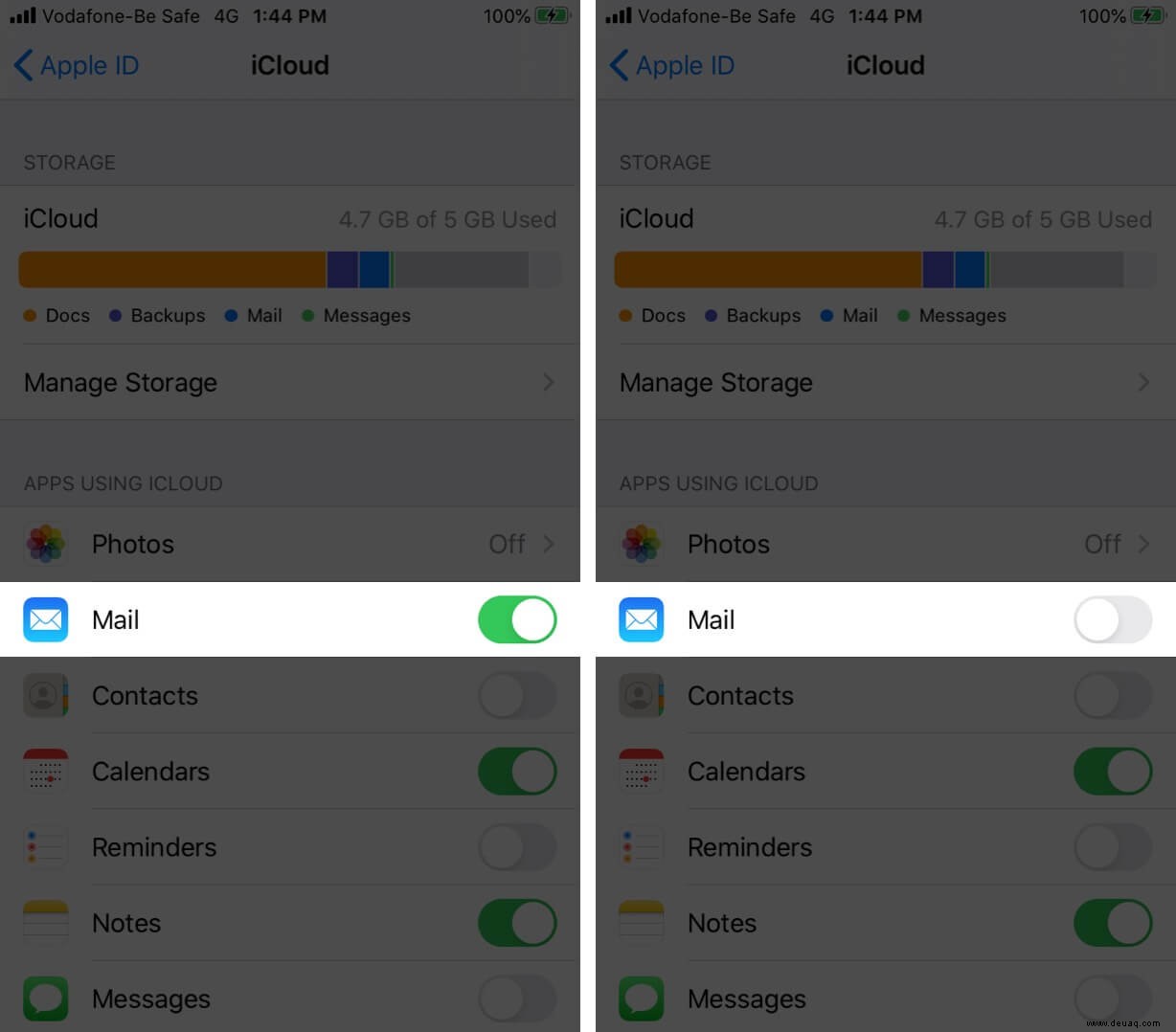
Schritt #5. Öffnen Sie nun die Mail-App , und Sie werden die iCloud-E-Mail darin nicht sehen.
So melden Sie sich von Drittanbieter-E-Mails von der Mail-App auf dem iPhone ab
Wenn Sie Gmail, Hotmail oder eine andere E-Mail-Adresse zur Standard-E-Mail-App hinzugefügt haben, können Sie sich hier abmelden.
Schritt 1. Öffnen Sie die Einstellungen App auf Ihrem iPhone oder iPad.
Schritt #2. Tippen Sie auf Passwörter &Konten.
Schritt #3. Tippen Sie auf eines der entsprechenden Konten, z. B. Gmail.
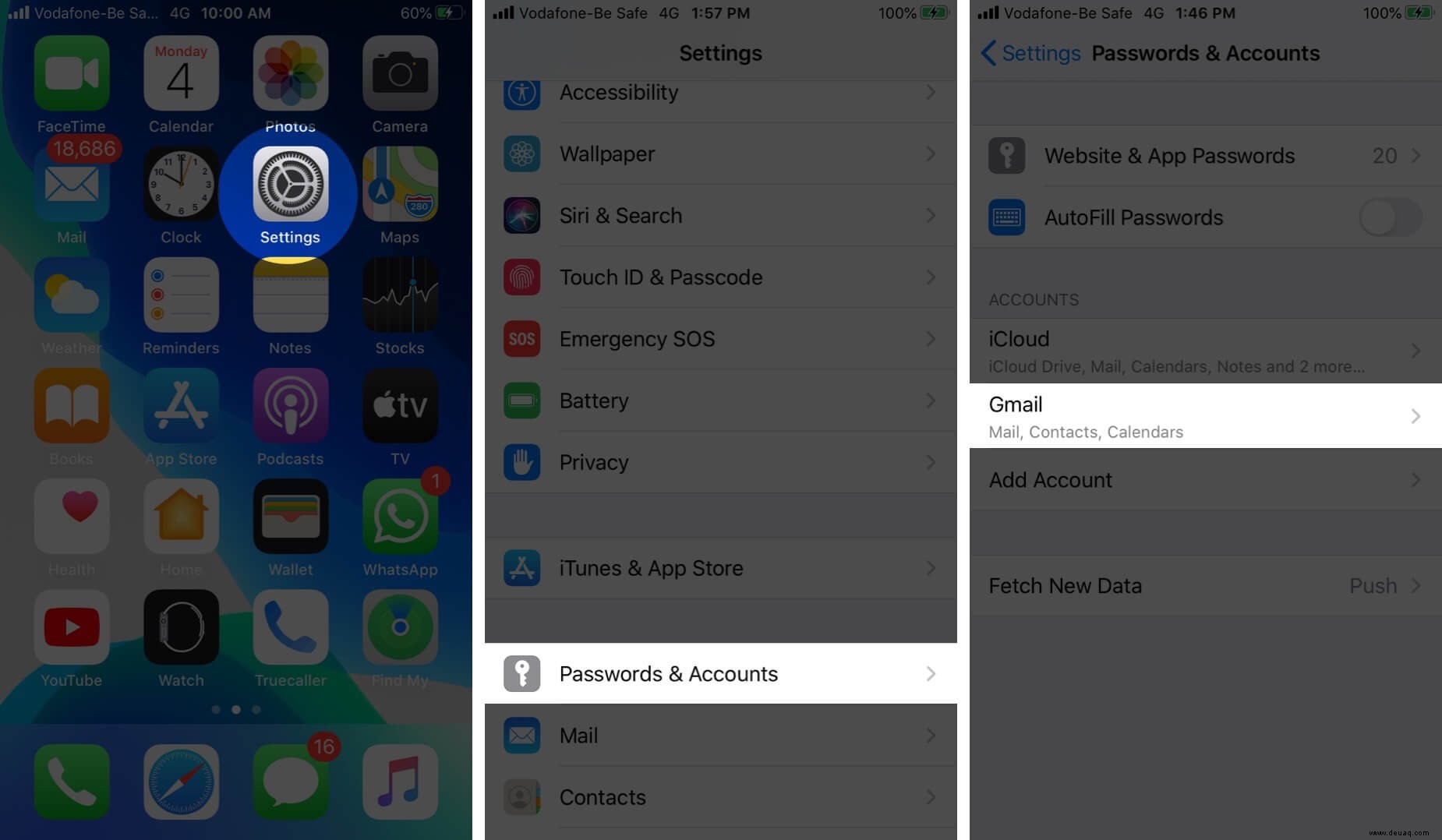
Schritt #4. Deaktivieren Sie den Schalter für Mail. Sie sind jetzt von der Mail-App abgemeldet.
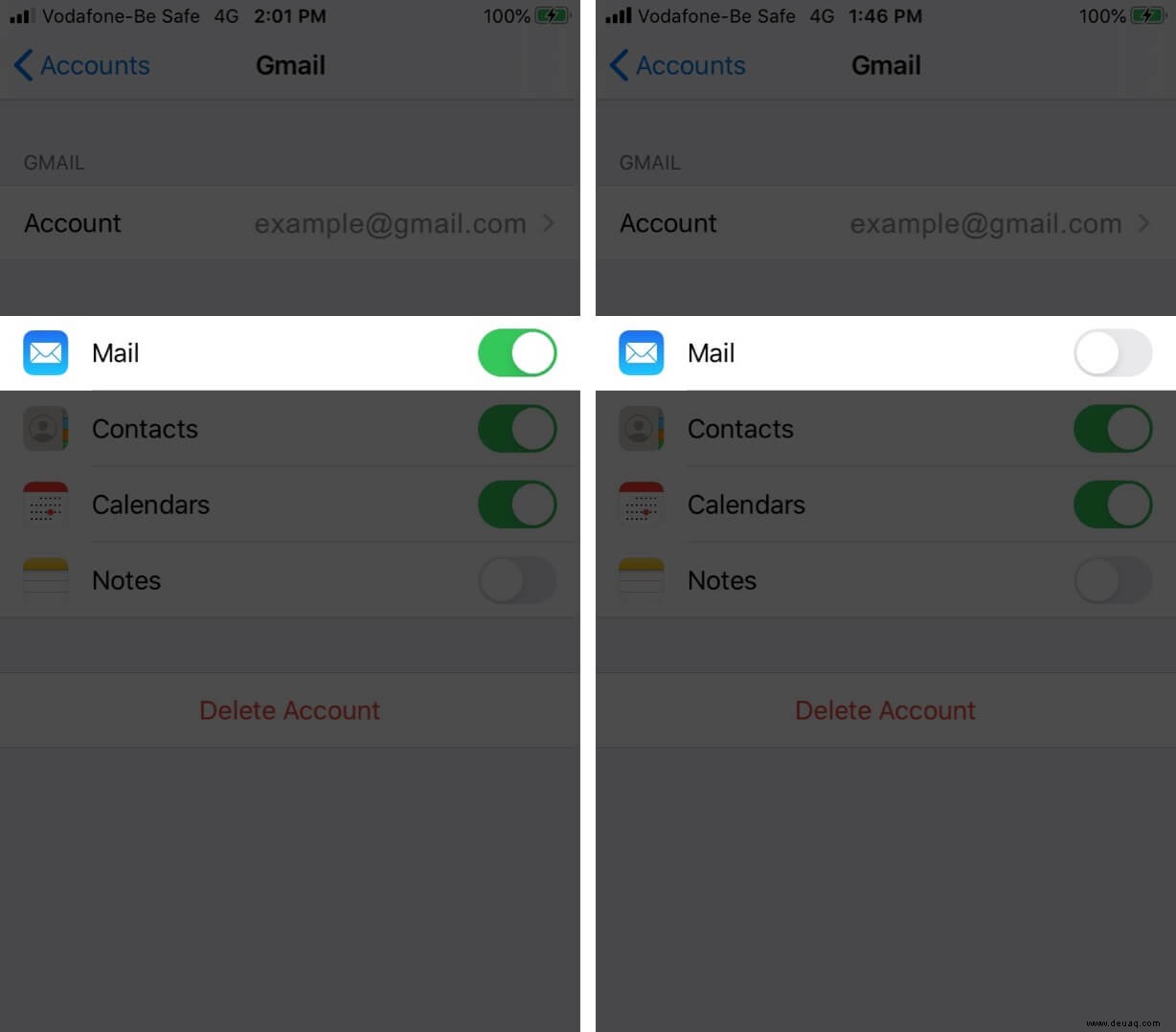
Schritt #5. Sie können auch auf Konto löschen tippen und entfernen Sie dieses spezielle Konto vollständig von Ihrem iPhone und iPad.
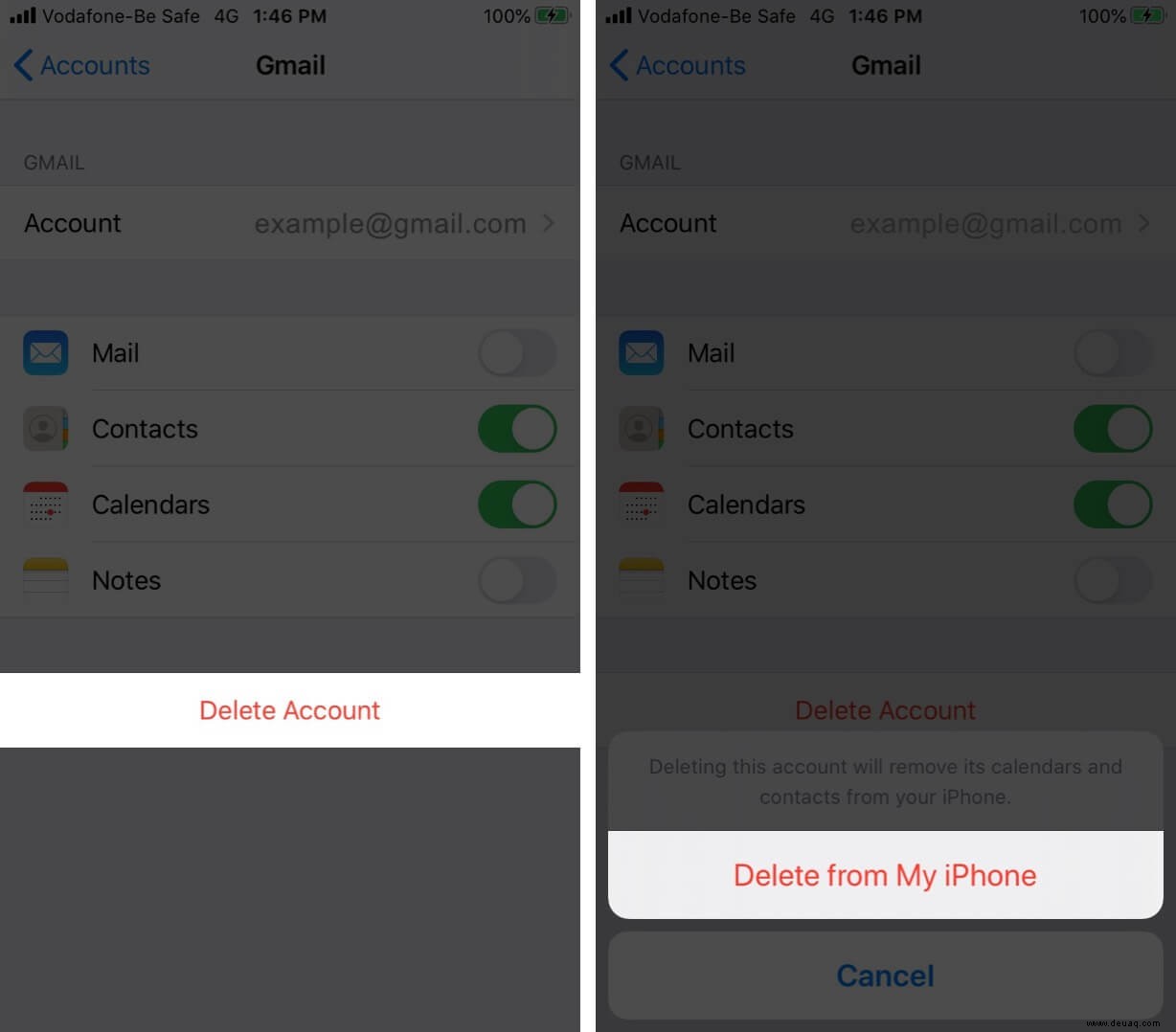
Das ist alles, Kumpel!
So können Sie sich auf dem iPhone von der Mail-App abmelden. Da Sie die standardmäßige E-Mail-App nicht mehr verwenden, wäre es eine kluge Entscheidung, sich einige der besten E-Mail-App-Alternativen für iPhone und iPad anzusehen.
Sie können sich auch verwandte Beiträge ansehen:
- So entfernen Sie die E-Mail-Signatur „Von meinem iPhone gesendet“
- So fügen Sie Ihrem Android-Telefon ein iCloud-E-Mail-Konto hinzu
- Mail-App funktioniert nicht auf iPhone und iPad? 10 einfache Lösungen
Eine Frage haben? Bitte schreiben Sie es in den Kommentarbereich unten.